Xuất bán hàng hóa
Ý nghĩa: Chức năng này có tác dụng xuất bán các loại hàng hóa được lưu trong dữ liệu của phần mềm. Nó còn có tác dụng tính ra số tiền thừa, các khoản chiết khấu, VAT, thanh toán công nợ và tạo hóa đơn cho khách hàng.
1. Từ màn hình chính của hệ thống, kích chuột vào thực đơn (menu) ở phía trên: 3-Quản lý chứng từ --> 1 - Xuất bán hàng hóa
Các tính năng : Tạo hóa đơn, Sao lưu hóa đơn, trả tiền thừa, trợ giúp,...
1. Tìm kiếm(F7) :
chức năng này có tác dụng tìm kiếm những hóa đơn mà mình đã sao lưu từ những lần trước.
2. Tạo hóa đơn xuất(F5) :
khi bạn muốn xuất một hóa đơn bán hàng mới. Bạn ấn vào phím chức năng Tạo hóa đơn xuất hoặc ấn (F5) trên bàn phím. Màn hình chính sẽ hiển thị ra :
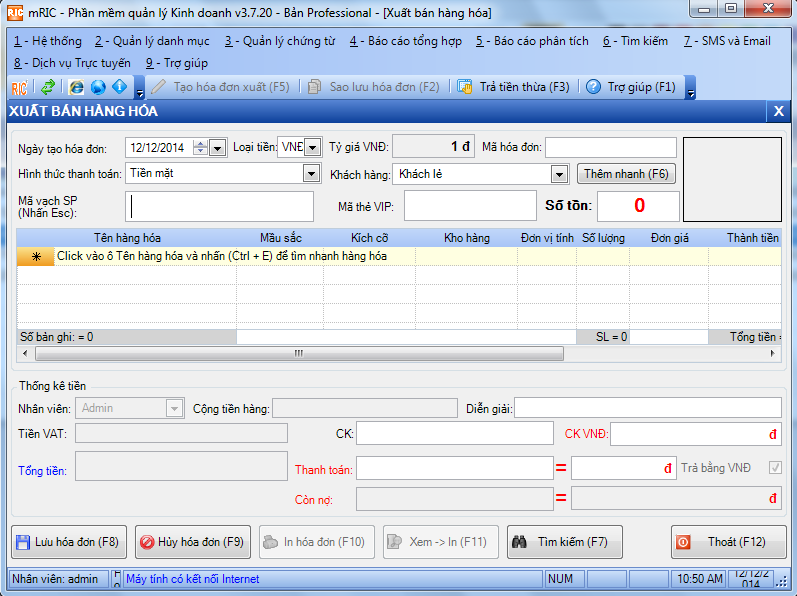
- Đưa hàng hóa vào hóa đơn xuất:
+ Cách 1 sử dụng máy quét mã vạch: Trong ô "Mã vạch SP"để trỏ chuột vào đây, sử dụng máy quét mã vạch để quét qua các sản phẩm hàng hóa. Phần mềm sẽ tự động nhận dạng và đưa thông tin hàng hóa xuống lưới phía dưới dưới.
+ Cách 2 sử dụng chế độ gõ text bình thường: Click vào ô "Tên hàng hóa"ở dòng dưới, sau đó gõ mã hàng hoặc tên sản phẩm hàng hóa. Phần mềm sẽ liệt kê những mặt hàng gần đúng với những gì bạn gõ trong ô này, di chuyển mũi tên lên - xuống để chọn sau đó "enter" để chọn hàng hóa.
+ Enter để di chuyển qua các côt tiếp theo để thay đổi các giá trị phù hợp với đơn hàng của bạn.
+ Xóa hàng hóa bị nhập sai: Bạn click vào cột thứ tự của dòng bị sai, sau đó nhấn phím "Delete". Phần mềm sẽ hỏi bạn có chắc chắn muốn xóa hàng hóa đó không? Chọn "Yes" để xóa, "No" để hủy lệnh xóa.
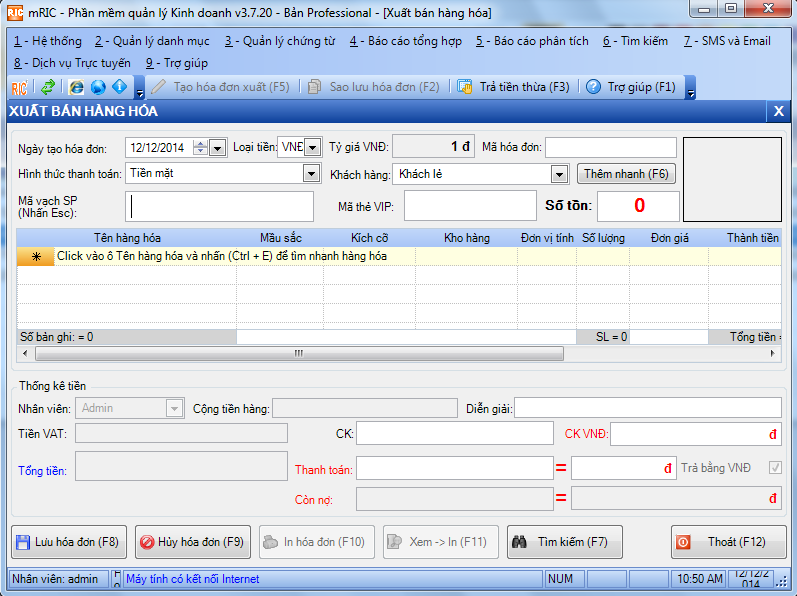
- Chọn khách hàng
+ Mặc định phần mềm để "
Khách lẻ", để chọn khách hàng khác bạn cần xóa khách hàng này đi. Sau đó gõ tên khách hàng đã có trong danh sách khách hàng hoặc nhấn phím (
F4) để chọn khách hàng.
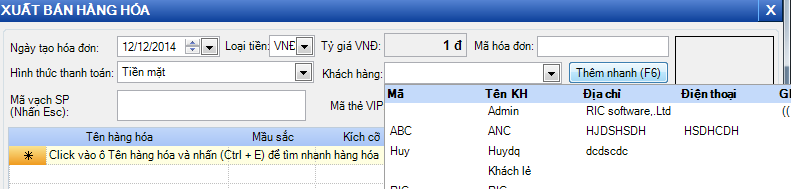
+ Nếu khách hàng chưa có trong danh sách trên bạn có thể thêm nhanh bằng cách click vào nút Thêm nhanh bên cạnh. (Thêm khách hàng mới)
- Bạn có thể dùng thiết bị quét mã vạch, bạn chỉ chuột vào Mã vạch SP(Nhấn ESC) : và tiến hành quét. Nếu sản phẩm đã có trong mục sản phẩm - hàng hóa thì ngay lập tức hiện thị ra. Nếu không có sẽ hiển thị ra thông báo sản phẩm này không tồn tại.
- Thống kê tiền: Trong mục này chứa các thông tin thanh toán như: nhân viên bán hàng, tổng tiền cần thanh toán, số tiền khách thanh toán hay chiết khấu cho cả hóa đơn.
+ Tổng tiền: = (Tổng cộng tiền hàng + VAT) - CK
+ CK: Nếu có chiết khấu cho hóa đơn bạn ghi số tiền chiết khấu vào ô này.
+ Thanh toán: Thanh toán là số tiền khách trả tiền mua hàng tại thời điểm này, nếu khách hàng chưa trả hết tiền ta có thể viết phiếu thu khách trả tiền mua hàng sau.
- Bạn tiến hành ghi Mã hóa đơn : ở đây bạn có thể ghi trực tiếp hoặc để trống, chương trình sẽ tự động sinh ra cho bạn mã hóa đơn.
- Màn hình ở chỗ hiển thị sản phẩm bạn có thể chỉ vào ô Tên hàng hóa và chọn chỉ dấu mũi tên xuống dưới , ngay lập tức sẽ hiển thì ra sản phẩm mà bạn có. Sau đó bạn chọn vào ô số lượng ngay trong màn hình hiển thị để thay đổi số lượng cần bán. Và bạn có thể thay đổi tất cả các giá trị hiển thi ra bằng việc kịch chuột vào nó.
- Phía dưới chương trình hiển thị ra bảng Thống kê tiền : bạn sẽ tiến hành việc lựa chọn nhân viện, ghi tiền VAT, chiết khấu (CK) và (CK VNĐ), tổng tiền, số tiền khách thanh toán. Sau khi điền xong hệ thông sẽ tự tính số còn nợ cho bạn.
3. Trả tiền thừa(F3) :
Khi đã chọn được sản phẩm cần xuất ra. Bạn có thể ấn vào phím chức năng Trả tiền thừa hoặc ấn (F3) trên bàn phím. Màn hình sẽ hiển thị ra số tiền của sản phẩm, bạn điền số tiền khách trả. Và hệ thống sẽ tính toán ra cho bạn số tiền còn dư hoặc còn thiếu.
4. Lưu hóa đơn(F8) :
Khi thực hiện xong việc xuất bán hàng hóa, bạn muốn lưu hóa đơn này lại. Bạn ấn phím chức năng Lưu hóa đơn hoặc ấn (F8) trên bàn phím. Màn hình sẽ hiển thi ra thông báo Hóa đơn đã được lưu.
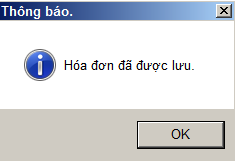
5. Hủy hóa đơn(F9) :
Nếu bạn muốn hủy hóa đơn đang thực thi. Bạn hãy ấn vào nút chức năng Hủy hóa đơn hoặc ấn (F9) trên bàn phím. Chương trình sẽ trẻ lại trang thái bán đầu khi chưa tạo hóa đơn xuất.